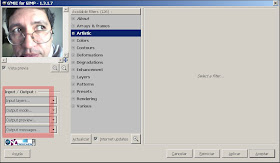 Es muy bueno, tiene muchos filtros 2D y 3D y es, además, abierto lo que significa entre otras cosas que cada usuario puede agregar sus filtros y que puede ser embebido en otros aplicaciones gratuitas.
Es muy bueno, tiene muchos filtros 2D y 3D y es, además, abierto lo que significa entre otras cosas que cada usuario puede agregar sus filtros y que puede ser embebido en otros aplicaciones gratuitas.Lo que me encanta es que permite elegir entre varios filtros y también a que capa de la imágen aplicarlo. Incluso podemos optar por crear una nueva capa o aplicar el filtro elegido a una o varias de las capas existentes. Vean en la imágen de arriba el recuadro rojizo. Allí pueden optar estas cosas que comento.
A continuación les dejo unos ejemplos de lo que hice con G'MIC. Pueden ampliar las imágenes con un click sobre ellas; así verán mejor los efectos de los filtros.
| Original | con filtro Pen Drawing, amplitud 200 |
- apliqué el filtro Artistic --> Pen Drawing con amplitud 200 en una nueva capa.
- cambié la opacidad de la nueva capa al 50 %.
- guardé la imágen como jpg
| con filtro B&W dithering | con filtro Perspective |
Fuentes: Sitio Oficial de G'MIC.





MENTIRA no existe el PUTO B/N DITHERING descargue la weá y ¡¡¡NO ESTA!!!
ResponderBorrarBueno, en la versión 1.3.1.7 de Gmic si está, aunque figura como B/W y no como B/N...
ResponderBorrarSaludos
buenas tardes, soy una alumna en practicas y me gustaria saber como puedo instalar G'MIC en linux, teniendolo ya descargado.
ResponderBorrarmuchas gracias
Adriana, debes copiar el pluggin a la carpetas donde están los pluggins de tu GIMP.
ResponderBorrarLas indicaciones para instalar el pluggin están en el sitio de descargas de G'mic. Visita este sitio http://sourceforge.net/projects/gmic/files/ y verás al pie las indicaciones para los distintos sistemas operativos.
Para Linux, sigue las que son para Unix, ya que el las carpetas etc son similares.